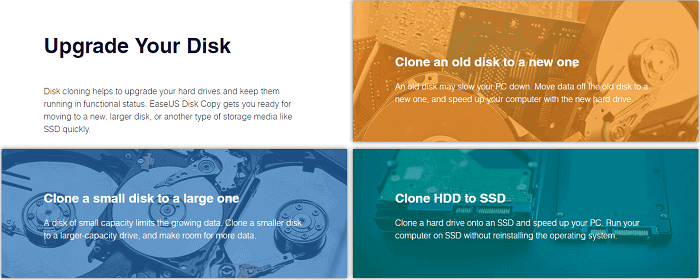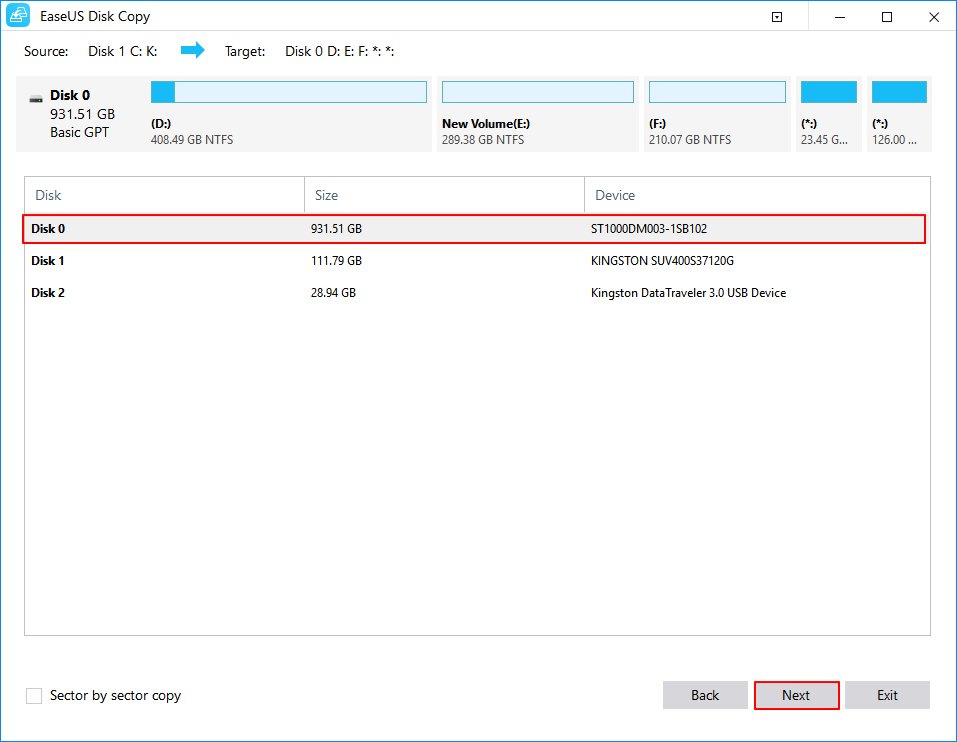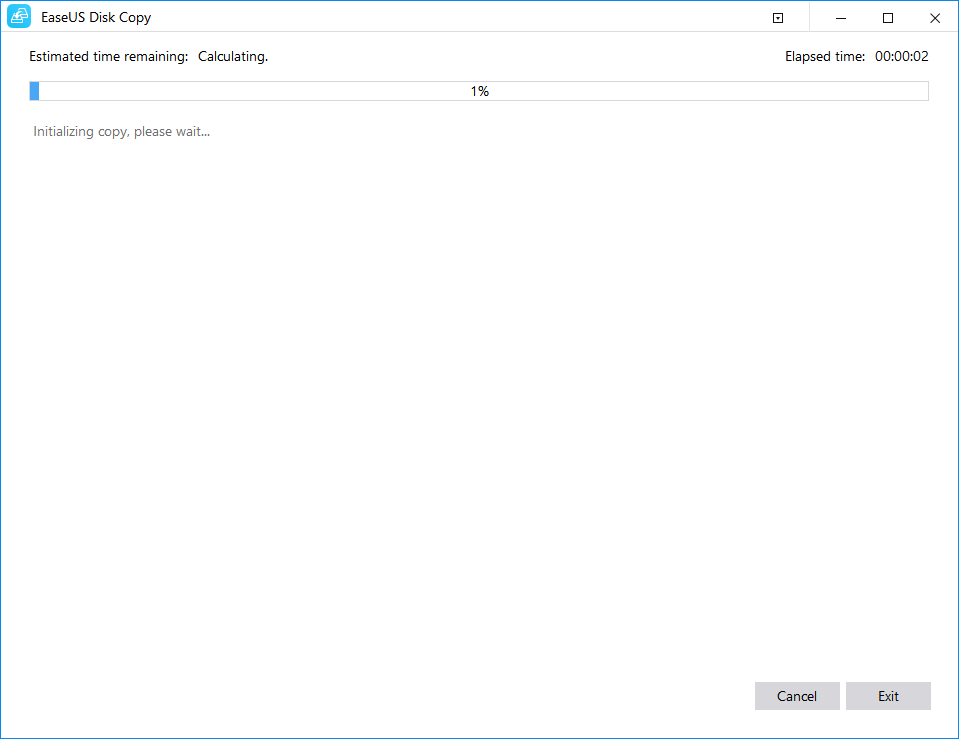Wat u nodig hebt om de harde schijf naar een grotere schijf te klonen
Heeft uw harde schijf vaak te weinig ruimte waardoor u de software, applicaties, het systeem niet kunt upgraden of meer gegevens kunt opslaan? Als je last hebt van dit soort dingen en besluit een nieuwe harde schijf aan te schaffen, is het zeker een enorm project en tijdrovende klus om alles opnieuw te installeren, vooral het besturingssysteem en alle applicaties op de nieuwe harde schijf. Gelukkig kan EaseUS Disk Copy je zorgen verminderen om alles opnieuw te installeren op je nieuwe harde schijf.
Hier zijn alle essentiële dingen die u moet voorbereiden voordat u actie onderneemt om te upgraden naar een grotere harde schijf:
#1. Een manier om beide harde schijven op uw computer aan te sluiten
![gebruik een USB-kabel om harde schijven op de laptop aan te sluiten]()
Als u een desktopcomputer gebruikt, kunt u altijd proberen de tweede schijf naast uw oude harde schijf te installeren om deze te klonen. Het is onmogelijk voor laptops om twee harde schijven samen te installeren, dus je moet zoiets als een SATA-naar-USB-kabel voorbereiden om de grotere harde schijf (HDD of SSD) via USB op je laptop aan te sluiten. U kunt uw nieuwe schijf trouwens ook in een externe harde schijfbehuizing installeren om de USB-kabel te vervangen.
#2. Een kopie van EaseUS Disk Copy - uw beste keuze voor het klonen van schijven
Klanten beschouwen EaseUS Disk Copy als het model van de markt voor het klonen van schijven. Allereerst biedt het gebruikers de meest efficiënte manier om niet alleen een hele harde schijf te klonen, maar ook een enkele partitie naar de andere. Met de meerdere ingebouwde functies kunt u het besturingssysteem met één klik migreren, de harde schijf upgraden, HDD naar SSD klonen en zelfs een defecte harde schijf vervangen zonder in Windows op te starten.
![easyus-schijfkopie - kloon harde schijf naar grotere schijf]()
Met de hulp van EaseUS clone is het maar al te gemakkelijk om een oude harde schijf naar een grotere te klonen.
Video-tutorial over het klonen van de harde schijf naar een grotere HDD/SSD
Voor een directe gids, bekijk en volg deze video, je zult je harde schijf met succes klonen naar een grotere HDD of SSD:
Hoe een harde schijf naar een grotere schijf te klonen met EaseUS Disk Copy
EaseUS Disk Copy is heel gemakkelijk en redelijk veilig in gebruik. Wanneer u de harde schijf wilt upgraden van oud naar nieuw, van klein naar groot of van een mechanische HDD naar stabiele SSD, kunt u gerust EaseUS Disk Copy toepassen.
Volg de stappen om uw harde schijf naar een grotere te klonen zonder Windows en programma's opnieuw te installeren:
Stap 1: Kies "Schijfmodus" en selecteer de kleinere harde schijf als bronschijf.
Stap 2: Kies de grotere harde schijf om de gegevens op te slaan en klik vervolgens op "Volgende".
Stap 3: Een waarschuwingsbericht vertelt u dat de gegevens op de doelschijf worden overschreven. Klik op "OK" om door te gaan als u geen belangrijke gegevens op de doelschijf hebt.
Stap 4: Bewerk de schijflay-out en klik vervolgens op "Doorgaan" om door te gaan.
- "Autofit the disk" past het formaat van de lay-out op de doelschijf aan volgens de grootte ervan om de schijf de beste status te geven.
- "Kopieer als de bron" verandert niets op de doelschijf en de lay-out is hetzelfde als de bronschijf.
- "Schijflay-out bewerken" stelt u in staat om de partitielay-out op deze doelschijf handmatig te verkleinen/verplaatsen.
Stap 5: Wacht tot het proces is voltooid.
Veelgestelde vragen over harde schijf klonen
1. Kan ik een grotere harde schijf klonen naar een kleinere SSD?
Zorg ervoor dat de gebruikte ruimte op uw harde schijf kleiner is dan de totale capaciteit van de SSD. Klik met de rechtermuisknop op uw harde schijf in Windows Verkenner en kies Eigenschappen. Daar controleer je hoeveel ruimte er is gebruikt. Als de gebruikte ruimte binnen de SSD-capaciteit valt, download dan EaseUS Disk Copy om de grotere harde schijf naar een kleinere SSD te klonen.
2. Hoe installeer ik een grotere harde schijf?
Nadat u een kleinere HDD naar een grotere harde schijf hebt gekloond, kunt u de oude schijf nu veilig van uw computer verwijderen. Vervang vervolgens de oude harde schijf door de grotere harde schijf.
3. Hoe kan ik een harde schijf van een laptop klonen?
Om de harde schijf van een laptop naar een nieuwe te klonen, moet je een SATA-naar-USB-kabel of een externe harde-schijfbehuizing gebruiken om de nieuwe schijf op je laptop aan te sluiten. Volg vervolgens de bovenstaande handleiding om Disk Copy te gebruiken om de harde schijf van een laptop te klonen.
![EaseUS Data Recovery Wizard]()
![EaseUS Data Recovery Wizard for Mac]()
![EaseUS Partition Manager Pro]()
![EaseYS Partition Manager Server]()
![EaseUS Todo Backup Workstation]()
![EaseUS Todo Backup Advanced Server]()